So beheben Sie den Autoit -Fehler unter Windows 11/10
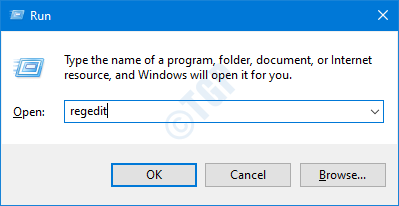
- 2921
- 419
- Madleen Vater
Viele Windows -Benutzer haben berichtet. Die Fehlermeldung zeigt einen Pfad an. Dieser Weg kann von Benutzer zu Benutzer variieren. Es ist bekannt, dass der Fehler durch die Malware namens Veronica verursacht wird. Die vollständige Fehlermeldung heißt -
Zeile (Datei: "C: \ Google \ GoogleUpdate.a3x ")): Fehler: Fehler Öffnen der Datei.
Wenn Sie diesen Fehler in Ihrem System sehen, mach dir keine Sorgen. In diesem Artikel lesen wir verschiedene Möglichkeiten zur Behebung des Problems.
Inhaltsverzeichnis
- Fix 1: Löschen der Registrierungsschlüssel
- Fix 2: Autoit entfernen
- Fix 3: Entfernen Sie automatisch aus den Skripten
- Fix 4: Fenster zurücksetzen
Fix 1: Löschen der Registrierungsschlüssel
1. Öffnen Sie den Dialog mit Ausführen mithilfe Windows+r
2. Typ reflikt und schlagen Eingeben
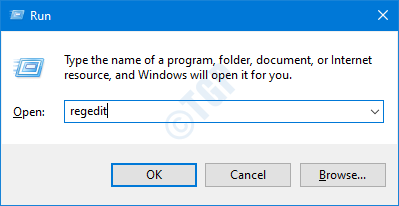
3. Klicken Sie im UAC -Fenster, in dem sich die Befragung um Berechtigungen öffnet, auf Ja
NOTIZ:
Die Bearbeitung der Registrierung kann das System auch mit dem geringsten Fehler schädigen. Es wird empfohlen, die Sicherung des Registers vor dem Verfahren zu ergreifen. Um eine Backup zu nehmen, im Registrierungsredakteur-> gehen Sie zu Datei -> Export -> Speichern Sie Ihre Sicherungsdatei.
4. Kopieren Sie im Fenster "Registrierungseditor" in der Suchleiste oben den folgenden Standort
HKEY_LOCAL_MACHINE \ Software \ Microsoft \ Windows \ Currentversion \ Run
5. Suchen und löschen Sie die folgenden Schlüssel von der rechten Seite von der rechten Seite. So klicken Sie mit der rechten Maustaste auf den Schlüssel und wählen Sie eine Taste Löschen.
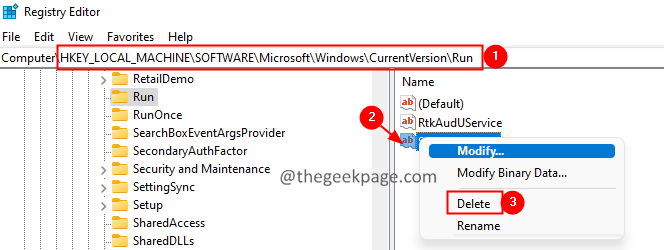
Fix 2: Autoit entfernen
1. Öffnen Sie den Dialog der Ausführung mit den Tasten Windows+r.
2. Typ Appwiz.cpl und drücke Eingeben.
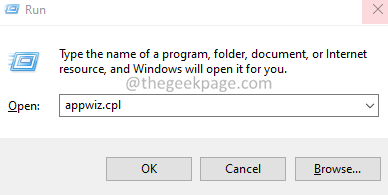
3. Suchen Sie im Öffnungsfenster Automatisch es und klicken Sie auf die drei Punkte Daneben.
4. Klick auf das Deinstallieren Taste.
5. Befolgen Sie die Anweisungen auf dem Bildschirm und vervollständigen Sie den Deinstallationsprozess.
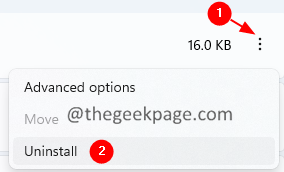
Fix 3: Entfernen Sie automatisch aus den Skripten
1. Laden Sie die Autoruns für Windows herunter.
2. Öffnen Sie das Fenster "Explorer" und doppelklicken Sie auf die Autoruns64.exe
3. Öffnen Sie nun die Autoruns im Feld Filter, geben Sie Autoit3 ein und drücken Sie die Eingabetaste.
4. Suchen Sie die Autoit Skript und Rechtsklick darauf.
5. Wähle aus Löschen Möglichkeit.
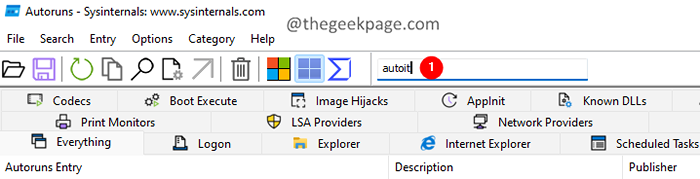
Fix 4: Fenster zurücksetzen
1. Öffnen Sie den Dialog der Ausführung mit den Tasten Windows+r.
2. Geben Sie den folgenden Befehl ein und drücken Sie die Eingabetaste.
MS-Settings: Erholung
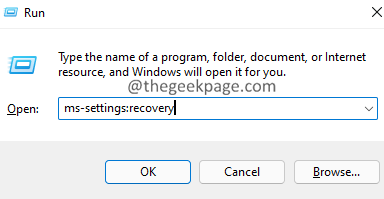
3. Klicken Sie im Öffnungsfenster auf die PC zurücksetzen Taste.
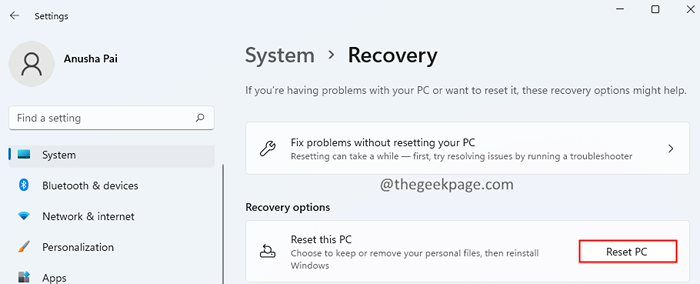
4. Klicken Sie im Fenster dieses PC -Fenster auf das Fenster Behalte meine Dateien.
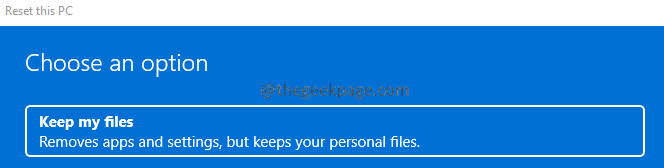
Das ist alles.
Wir hoffen, dieser Artikel war informativ. Bitte kommentieren Sie uns und teilen Sie uns die Korrektur mit, die Ihnen geholfen hat, diesen Fehler zu überwinden.
Vielen Dank für das Lesen.
- « So beheben Sie den Parameter ist ein falscher Fehler in Windows 11/10
- So entfernen Sie die Option „In Windows Terminal öffnen“ aus dem rechten Maustaste in Windows 11 auf Kontextmenü »

